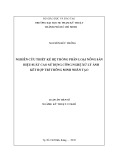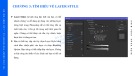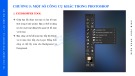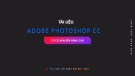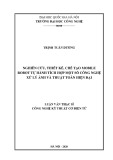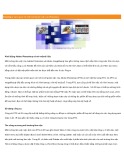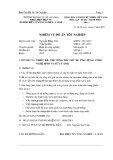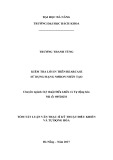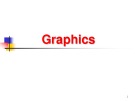LAB COLOR MODE
trong Photoshop
LAB mode là một chế độ màu của Photoshop. Nó cho phép
chúng ta lưu giữ số lượng màu sắc rất nhiều, nhiều hơn
nhiều lần so với chế độ màu RGB và CMYK. Thí dụ, RGB
có thể biểu diễn 16 triệu màu, thì LAB mode có thể giúp
chúng ta biểu diễn số màu lớn hơn RGB tới... nhiều lần!
LAB rất bổ trong một số trường hợp sau:
- Chỉnh nét (Unsharp Mask). Vô cùng lợi hại...
- Khử nhiễu (RGB Noise - Digital Noise)
- Khử Moiré
- Masking
- Khử color cast...
Và trong một số trường hợp hậu cảnh sáng, LAB có thể
giúp ta cân bằng sáng tối rất tốt...
Tại sao phải có hệ màu LAB? Đơn giản là vì khi người ta
làm việc với màn hình, thì màn hình biểu diễn tấm ảnh của
chúng ta bằng hệ màu RGB. Và như các bạn đã biết, mỗi một
màn hình biểu diễn ảnh của chúng ta một kiểu. Đó chính là
đặc tính phụ thuộc thiết bị của RGB. Vì thế, nên người ta mới
sinh ra con sensor chỉnh màu (calibrate) để màu của màn
hình được hiển thị cho chuẩn... Để cho mọi màn hình đều
hiển thị chuẩn... giống nhau.
Nhưng tệ hơn, khi ta đem ảnh của ta đi in, nó lại được in theo
hệ màu CMYK, làm cho ảnh của ta trông chả giống với
những gì ta nhìn trên màn hình nữa. Thế là các bạn , muốn
ảnh của mình in đẹp, thường chỉnh màu trên RGB trước. Sắp
sửa đi in, thì chuyển màu sang hệ CMYK, rồi tinh chỉnh
thêm tý nữa để in ra cho nó đúng. Phải tinh chỉnh vì khi
chuyển từ RGB sang CMYK, thể nào cũng bị lệch màu. Mà
ta cũng không thể chuyển CMYK ngay từ đầu, vì sẽ có rất
nhiều bộ lọc (filter) của PS không làm việc với hệ màu
CMYK! Tất nhiên, người ta chỉ chuyển thẳng từ RGB sang
CMYK khi chưa biết về LAB Color Mode thôi...
Khi đã biết LAB, các bạn sẽ thấy trước khi chuyển CMYK,
chúng ta có thể chuyển mầu sang chế độ LAB, căn chỉnh
thoải mái, rồi mới đưa sang CMYK. Ở chế độ LAB, tất cả
các filter vẫn làm việc bình thường, và đặc biệt, khi ta chỉnh
Levels của ảnh, ta không làm ảnh hưởng đến mầu nguyên
thủy của tấm ảnh, thế mới tài.
Được như vậy là nhờ cách biểu diễn mầu trong chế độ LAB.
Màu trong LAB có thể được minh họa bằng hình vẽ sau:
Ở chế độ LAB, mầu được biểu diễn bằng một tổ hợp 3 kênh:
1. L (Lightness-Luminance): Kênh L là trục thẳng đứng, biểu
diến độ sáng của màu, có giá trị từ 0 (Black) đến 100
(White). Kênh này hoàn toàn chỉ chứa thông tin về độ sáng,
ko chứa giá trị màu thực sự
2. Kênh "a": Chứa giá trị màu từ Green (-) cho tới Red (+)
3. Kênh "b": Chứa giá trị màu từ Blue (-) tới Yellow
Do thông tin màu và thông tin về độ sáng của màu được lưu
tách ra như vậy, chúng ta có thể làm được rất nhiều thao tác
trên kênh L mà không làm ảnh hưởng đến giá trị màu thực
sự. Nói chung, các thao tác căn bản như Sharpen, Levels,
vv... và phần lớn các filter của PS cho kết quả tốt hơn nhiều
khi sử dụng trong hệ màu LAB, và đặc biệt là không làm
hỏng màu của tấm ảnh... Hơn nữa, bạn có thể dễ dàng nhận
thấy là vòng tròn mầu trong sơ đồ của LAB đã thể hiện số
lượng màu gần như tương đương với hệ màu RGB. Đã thế,
trong hệ màu LAB, chúng ta còn thêm kênh Lightness bổ
sung, giúp cho độ thể hiện màu sắc trong chế độ LAB lớn
hơn rất nhiều...
Nói chung, đối với Color Workflow căn bản trong PS, chúng
ta nên làm các bước sau:
1. Assign Color Profile
2. Chuyển chế độ màu về LAB
3. Chuyển sang chế độ màu 16 bits
4. Thao tác chỉnh sửa ảnh...
5. Chuyển chế độ màu về CMYK để đem đi in...
Giờ ta thử xem một ví dụ đơn giản. Dưới đây ta có một tấm
ảnh phong cảnh...
Để nguyên chế độ RGB, ta chỉnh Levels, kênh RGB, và chỉ
chỉnh ô Black lên 60, Gamma và White để nguyên... Tổ hợp
mới: 60-1.00-255
Ảnh ra như sau:
Còn nếu chuyển về hệ màu LAB trước, rồi ta chỉnh Levels
trên kênh Lightness, cũng với tổ hợp 60-1.00-255, bạn sẽ có
tấm hình như sau:
Các bạn có thể dễ dàng nhận ra sự thay đổi màu rất rõ rệt
trong version RGB ở những chiếc ghế. Những chiếc ghế ở
version RGB có vẻ đỏ lên rõ rệt...
Đó mới chỉ là một ví dụ đơn giản về chỉnh Levels. (sau, mình
xin trình bày về chỉnh sharpness trong hệ màu LAB. Kết quả
cũng tốt hơn rất nhiều so với việc chỉnh sửa trong hệ RGB. )
Mà tốt nhất, các bạn có thể tự thử nghiệm. Các bạn cứ
chuyển về LAB, rồi làm thử, khắc thấy hay...
Tôi để hai tấm cạnh nhau cho các bạn dễ so...
Ồ,tôi quên giải thích là tại sao lại nói mầu không đổi khi
chỉnh Levels trong chế độ LAB. Các bạn để ý tôi nói là khi
chỉnh Levels ở chế độ LAB, ta chỉnh trên kênh L. Nghĩa là ta
thực sự thay đổi giá trị về cường độ sáng của các điểm ảnh.
Còn các giá trị mầu thực sự trên kênh "a" và kênh "b" đâu có
thay đổi đâu...
Điều này thực sự có hiệu quả rõ rệt nếu chúng ta chỉnh
Levels 2 lần (dù ít ai làm vậy). Do giá trị màu không đổi, chỉ
đổi cường độ sáng, nên ta có chỉnh Levels bao nhiêu lần, kết
quả vẫn khá là nhất quán. Chứ các bạn cứ thử chỉnh Levels
trên RGB nhiều hơn 1 lần, sẽ thấy giá trị màu chuyển đổi
lung tung không điều khiển được.
Tóm lại, điểm vĩ đại nhất của chế độ LAB, là việc lưu trữ
TÁCH RIÊNG GIÁ TRỊ MẦU VÀ ĐỘ SÁNG của các điểm
ảnh. Điều này cho phép chúng ta làm được rất rất nhiều việc
thông qua độ sáng của các điểm ảnh, mà không làm hỏng
màu của bức ảnh...
Giờ tôi làm nốt một ví dụ nữa về vụ Unsharp Mask. Để các
bạn thấy được cái hay ho của vụ bảo tồn mầu. Tôi vưỡn lấy
cái ảnh nhà thờ trước. Lần này, tôi dùng Unsharp Mask. Tuy
nhiên, tôi cố tình làm nét quá tay một tý, để các bạm thấy rõ
hiệu ứng chuyển mầu. Trên cái ảnh gốc, nhà iem sử dụng
Unsharp Mask với các thông số sau:
Amount: 200% (Hic, quá tay tý...)
Radius: 10 pixel! (Quá thêm tý nữa...)
Threshold: 0
Và kết quả dĩ nhiên là... kinh khủng. Nhưng thôi, tôi tự an ủi
là chỉ để làm ví dụ cho các bạn thôi mà...
Đây là kết quả của vụ Unsharp Mask quá tay, dùng trên hệ
màu RGB:
Giờ chúng ta chuyển ảnh gốc sang chế độ màu LAB. Các bạn
chọn cho tôi 1 kênh (channel) thôi, kênh L. Cái box chọn
kênh nó hiện lên đại loại thế này:
Các bạn chọn đúng, thì bức ảnh của chúng ta sẽ mất hết màu,
như tôi copy lại dưới đây:
Các bạn unsharp mask một phát! Với cùng thông số như trên,
xong chọn lại kênh tổng hợp LAB, và ảnh hiện lên như sau:
So với cái ảnh gốc dưới đây, chắc không cần giải thích, các
bạn cũng có thể thấy ngay lợi hại của LAB Mode. Nếu bạn
nào không nhìn ra sự khác biệt, đề nghị đi calibrate lại mắt
ngay ạ.
Read more: http://forum.vietdesigner.net/threads/lab-color-
mode-trong-photoshop.1138/#ixzz2ZNbrsm84